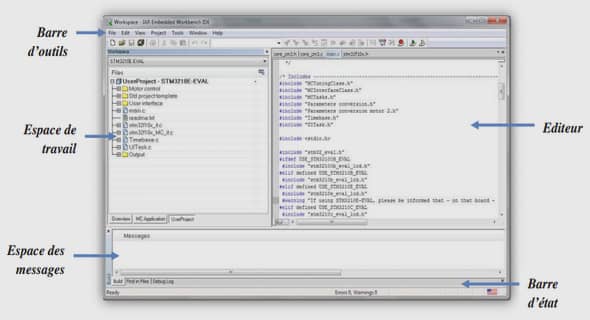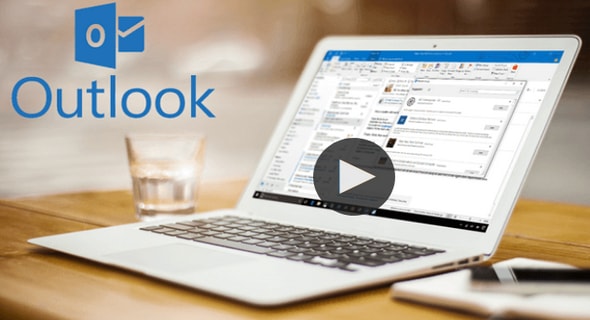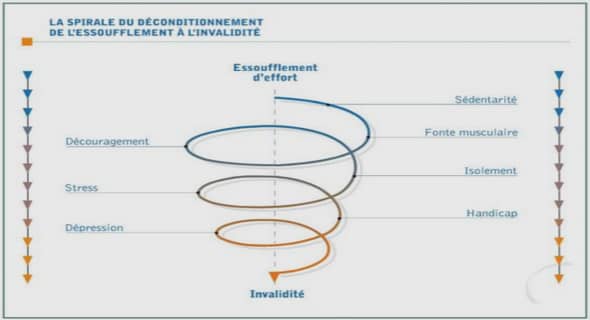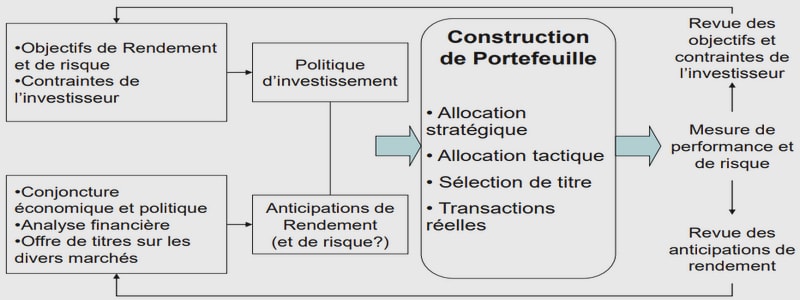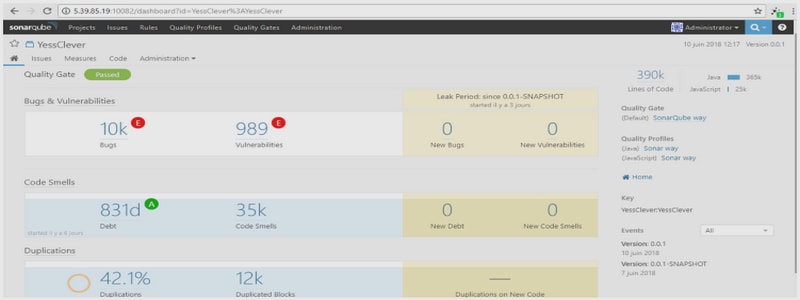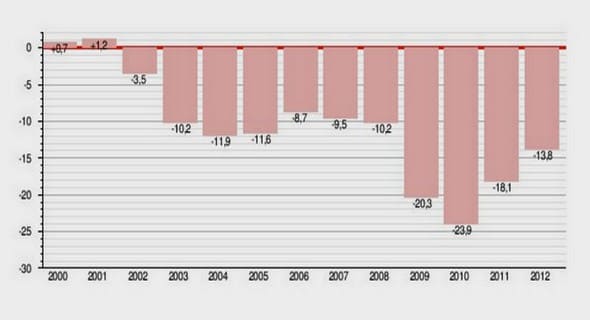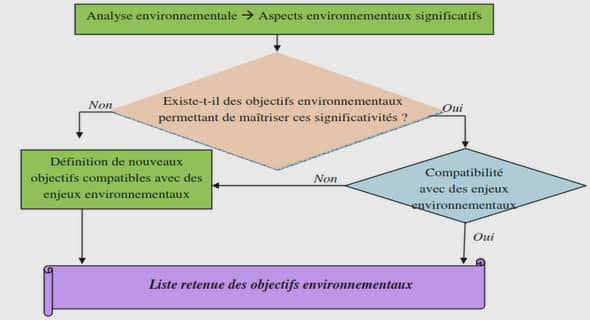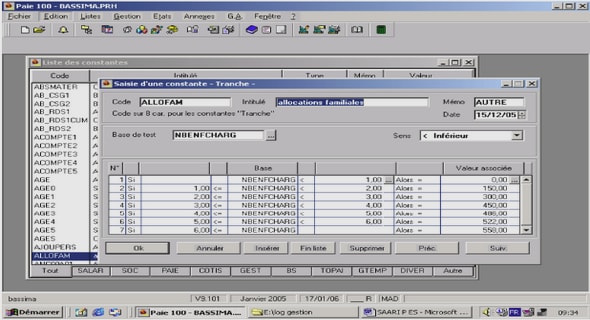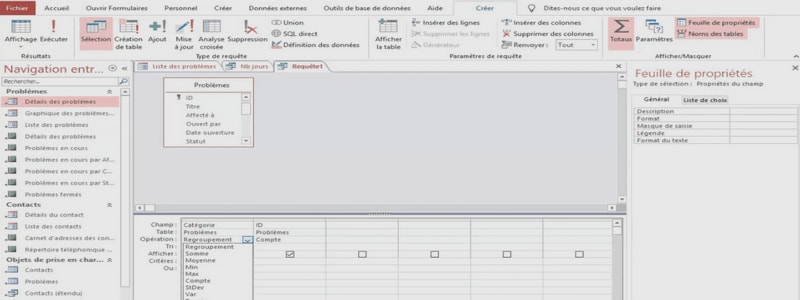Working Smarter with MS Outlook 2010 • In Office 2010,…
Cours Outlook
Cours Outlook, vous pouvez télécharger des cours en pdf sur les techniques et astuces Outlook qui est un logiciel pour la gestion de vos contacts, vous allez aussi pouvoir améliorer vos connaissances en Outlook sans difficultés et savoir comment fonctionne Outlook. Aussi une sélection des meilleurs formations et tuto avec exercices corrigés pour apprendre installation et configuration de Outlook.
Voici une liste des cours Outlook de base pour vous aider à comprendre comment utiliser Microsoft Outlook efficacement.
1. Introduction à Microsoft Outlook
Outlook est un outil de productivité complet qui combine plusieurs fonctionnalités :
- Messagerie électronique (Email)
- Calendrier
- Gestion des contacts
- Gestion des tâches
- Notes
2. Interface Utilisateur d’Outlook
L’interface d’Outlook se compose de plusieurs parties principales :
- Barre de navigation : Permet de passer d’un module (Courrier, Calendrier, Contacts, Tâches) à un autre.
- Volet des dossiers : Affiche tous les dossiers de messagerie (Boîte de réception, Éléments envoyés, Brouillons, etc.).
- Liste des messages : Affiche les emails du dossier sélectionné.
- Volet de lecture : Permet de lire l’email sélectionné sans ouvrir une nouvelle fenêtre.
- Ruban : Contient des outils et options spécifiques au module en cours.
3. Gestion des Emails
a. Envoyer et Recevoir des Emails
- Pour envoyer un email, cliquez sur Nouveau message, entrez l’adresse du destinataire dans le champ « À », ajoutez un objet, rédigez le message, puis cliquez sur Envoyer.
- Pour recevoir de nouveaux emails, Outlook synchronise automatiquement avec le serveur de messagerie. Vous pouvez également cliquer sur le bouton Envoyer/Recevoir pour actualiser manuellement.
b. Organiser les Emails
- Utilisez les dossiers pour organiser vos emails. Vous pouvez créer des dossiers personnalisés pour classer vos messages.
- Appliquez des catégories de couleurs pour marquer les emails importants ou les regrouper par sujet.
- Utilisez les règles de messagerie pour automatiser la gestion des emails (par exemple, déplacer automatiquement les emails d’un certain expéditeur vers un dossier spécifique).
c. Répondre et Transférer des Emails
- Cliquez sur Répondre, Répondre à tous ou Transférer pour répondre à un message ou le transférer à d’autres personnes.
- Personnalisez vos réponses avec du texte enrichi, des pièces jointes, et des signatures.
d. Rechercher des Emails
- Utilisez la barre de recherche pour trouver rapidement des emails en entrant des mots-clés, des expéditeurs, des dates, ou d’autres critères.
4. Utilisation du Calendrier
Le calendrier d’Outlook est un outil puissant pour la gestion des rendez-vous et des événements.
a. Créer un Rendez-vous ou une Réunion
- Cliquez sur Nouveau rendez-vous ou Nouvelle réunion dans le module Calendrier.
- Entrez les détails tels que la date, l’heure, le lieu, et ajoutez une description ou un ordre du jour.
b. Planifier des Réunions avec d’autres Utilisateurs
- Pour planifier une réunion avec d’autres utilisateurs, sélectionnez Nouvelle réunion et invitez des participants en entrant leurs adresses email.
- Utilisez l’option Assistant Planification pour voir la disponibilité des participants et choisir un créneau horaire approprié.
c. Partager et Publier votre Calendrier
- Vous pouvez partager votre calendrier avec d’autres personnes ou le publier pour que des tiers puissent le voir.
- Utilisez des groupes de calendrier pour voir plusieurs calendriers en même temps (utile pour les équipes).
5. Gestion des Contacts
a. Créer et Gérer des Contacts
- Cliquez sur Nouveau contact pour ajouter un contact. Remplissez les informations comme le nom, l’adresse email, le numéro de téléphone, et l’adresse.
- Vous pouvez également créer des listes de distribution pour envoyer des emails à plusieurs personnes en une seule fois.
b. Importer et Exporter des Contacts
- Outlook permet d’importer des contacts à partir d’autres applications ou services (comme Gmail) et d’exporter vos contacts vers d’autres formats.
6. Gestion des Tâches
a. Créer et Suivre des Tâches
- Cliquez sur Nouveau dans le module Tâches pour créer une tâche. Définissez une date d’échéance, une priorité, et des détails.
- Utilisez la barre d’état des tâches pour suivre la progression et gérer les priorités.
b. Attribuer des Tâches
- Vous pouvez assigner des tâches à d’autres utilisateurs et suivre leur progression.
Outlook Basics Outlook Web Access (OWA)
Outlook Basics Outlook Web Access (OWA) Outlook 2003 WHY Check…
Management and Instant Messaging Using Outlook
Outlook Project 2 Scheduling Management and Instant Messaging Using Outlook…
Outlook 2013 Navigation Folder Options
Outlook 2013 Navigation Folder Options Change the number of visible…
Microsoft Outlook 2010 Guide complet
Outlook 2010 en détail Explorez en détail les nouvelles possibilités…
Outlook 2010 adaptez les formulaires à vos besoins
Créez un formulaire Pour commencer, il vous faut afficher l’onglet…
Cours Outlook gratuit et complet
Cours Outlook, tutoriel & guide de travaux pratiques en pdf.…
Windows Mail l’équivalent de Outlook express
Cours Windows Mail l’équivalent de Outlook express, tutoriel & guide…
Outlook comment suivre facilement mes mails ?
Cours Outlook comment suivre facilement mes mails ?, tutoriel &…
L’utilisation d’un formulaire Word avec Outlook et Access
1 – Introduction 2 – Le formulaire Word 2-A –…
Outlook 2010 – Configuration requise et compatibilité
Microsoft Outlook 2010 : Présentation Outlook 2010 en bref Donnez…
Cours Outlook gérer les courriels
Cours Outlook gérer les courriels, tutoriel & guide de travaux…
Trucs et astuces Outlook 2010
Trucs et astuces Outlook 2010, tutoriel & guide de travaux…
Outlook gestion des calendriers et les contacts
Cours et support Outlook gestion des calendriers et les contacts,…
Cours Outlook: Utilisation de microsoft dynamics CRM 2011 pour Outlook
Sommaire: Cours Outlook utilisation de microsoft dynamics CRM 2011 pour Outlook DROITS…
Cours Outlook gratuit: Reparer Outlook
Extrait du cours reparer Outlook À propos de Microsoft Outlook et…